在這里首先我們需要了解圖層的概念,用最簡單的話說,ps文件里面的圖層就和很多張不同的卡片按照次序疊加在一起一樣,我們看到的效果就是所有卡片疊加在一起我們在正上方看到的效果。如圖(圖中的psd文件顯示這個文件有三個圖層,分別是綠色方形的圖層3、紅色圓形的圖層2和一個一整塊白色的背景圖層,而我們最終看到的圖片效果就是這些圖層疊加起來的效果,所以如果我們要制作最簡單的寶貝背景只需要把寶貝圖片放在最上面,下面放一張背景圖片就ok了):

1、點擊左上角的“文件”—“新建”,名稱自定,圖片的高度和寬度都設置為800像素(這里的大小是根絕淘寶寶貝主圖的要求甚至的,淘寶的寶貝主圖要求大小為800*800px),背景內容為白色,其他的都不需要更改。
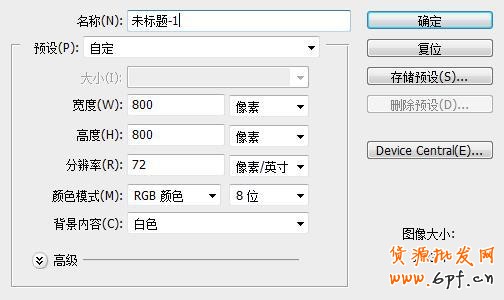
2、把之前我們做好的寶貝圖片拖拉到圖層中,這個時候我們就會發現我們有了兩個圖層。白色背景層和寶貝層圖層1,如下圖:

3、如下圖點擊這里的紅色區域,新建一個圖層,然后鼠標放在圖層2那里按住鼠標左鍵不要放把圖層2拖拉到圖層1下面。這個就是我們之后要用的寶貝的背景層,我們可以任意在圖層2后面疊加多個圖層制作出各種自己喜歡的背景效果。
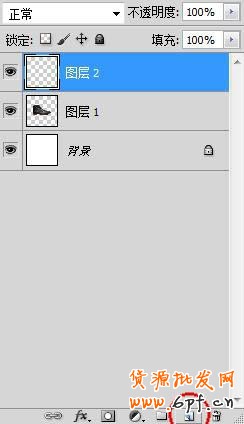
4、做好之后我們可以給圖層2填充一個顏色,這樣一個寶貝主圖的背景就做好了。如下圖所示:

5、當然我們也可以用拖拉的方法把其他圖片也拉倒這個psd文件里面,然后再把拉入的圖片拖拉到圖層1的下面。如圖所示(文件中多了一個圖層3,這時圖層2和背景層就被蓋住了,也就是說無論我們在背景層和圖層2上做任何修改,在做成jpg圖片之后都是顯示不出來的,所以即使我們在某一個圖層的制作上有失誤也可以輕易的刪掉它而不損傷原來的圖層):

6、做好圖片之后需要保存,在這里告訴到家,我們用ps做出來的圖片一般要儲存兩份,就是分兩次存,第一次存成jpg文件格式,文件品質存為6或者7就可以了,品質太低看不清楚,品質太高也就意味著圖片較大,上傳之后顯示較慢。第二次存成psd格式也就是這種圖層格式,(存成psd格式的圖片只有用ps軟件才能打開,存成jpg格式的圖片用圖片編輯器或者ps都可以都可以打開)下次依舊可以用ps打開然后修改每個圖層。
樂發網超市批發網提供超市貨源信息,超市采購進貨渠道。超市進貨網提供成都食品批發,日用百貨批發信息、微信淘寶網店超市采購信息和超市加盟信息.打造國內超市采購商與批發市場供應廠商搭建網上批發市場平臺,是全國批發市場行業中電子商務權威性網站。
本文來源: 淘寶天貓賣家如何快速制作最簡單的寶貝主圖?



